Je tu jedna vec, ktorú môžete urobiť, aby ste sa nestali obeťou krádeže totožnosti: postupujte podľa tohto 10-krokového plánu bezpečnosti počítača.
Šifrovať sieťové pripojenie
Najobľúbenejšie stránky ponúkajú HTTPS pripojenia aspoň za určitý čas. V službe Gmail kliknite na ikonu ozubeného kolieska v pravom hornom rohu a na karte Všeobecné vyberte možnosť Vždy používať protokol https.
Ak chcete vybrať nastavenie HTTPS na Facebooku, kliknite na šípku nadol v pravom hornom rohu a zvoľte Nastavenia účtu. V ľavom okne vyberte položku Zabezpečenie a v sekcii Secure Browsing v hlavnom okne upravte. Ak je to možné, začiarknite možnosť "Prehľadávať Facebook na zabezpečenom pripojení (https)" a kliknutím na položku Uložiť zmeny aktivujte túto funkciu.

Rozšírenie HTTPS Everywhere pre spoločnosť Electronic Frontier Foundation HTTPS Everywhere pre šifrovanie každej stránky, ktorú prehliada, ale automaticky vyžaduje šifrované pripojenie pre tie stránky, ktoré podporujú HTTPS a ktoré boli pridané do pravidiel programu.
Po nainštalovaní HTTPS Everywhere sa v pravom hornom rohu Firefoxu zobrazí ikona rozšírenia. Kliknutím naň zobrazíte zašifrovaný a nezašifrovaný obsah zobrazovaný aktuálnou stránkou.

Ako poukazuje na časté otázky týkajúce sa aplikácie HTTPS Everywhere z EFF, služba HTTPS Everywhere nefunguje s každou lokalitou a môže byť v rozpore s niektorými bezdrôtovými sieťami, ale bezplatný doplnok je užitočným nástrojom vo vašom arzenáli zabezpečenia prehliadača.
Šifrovať citlivé súbory uložené lokálne
Funkcie šifrovania súborov zabudované do systémov Windows a Mac OS nechávajú veľmi žiadané. Spoločnosť Microsoft vysvetľuje, ako používať šifrovanie systému Windows 7 na stránke Pomocník a postup.
Stránka podpory spoločnosti Apple popisuje funkciu šifrovania FileVault pre systém Mac OS X 10.6 a spoločnosť Macworld Roman Loyola poskytuje základný prvok na FileVault 2 systému Mac OS Lion.
Tie sú ďaleko od vašich jediných možností šifrovania. V minulosti som odporučil bezplatný nástroj TrueCrypt, ale program sa dá ťažko používať. Stránka technickej podpory upozorňuje na zoznam najlepších bezplatných šifrovacích programov pre systém Windows, z ktorých mnohé sa integrujú do programu Windows Explorer.
Šifrovanie súkromných informácií uložených v cloude
Sú údaje uložené v cloude bezpečné? Ak sa spýtate dodávateľov úložiska cloud, je to. Ale začiatkom tohto roka sa The Economist kriticky pozrel na bezpečnosť populárnej online úložnej služby Dropbox. Článok konštatuje, že zatiaľ čo služba môže mať prehnané bezpečnostné politiky, je pre bezstarostných používateľov dostatočne bezpečná.
V júni 2009 som preskúmal tri bezplatné šifrované online úložné služby a v apríli som porovnal Amazon Cloud Drive a Box.net.
Použite bezplatnú službu VPN na ochranu verejných pripojení Wi-Fi
Aj keď sa príležitostne prihlasujete na webové účty prostredníctvom verejného Wi-Fi prepojenia, môžete zabrániť tomu, aby ste číhali snoop pomocou bezplatnej služby VPN na zabezpečenie pripojenia. V príspevku z februára som napísal o službe SecurityKISS VPN, ktorá je ľahko použiteľná a bez registrácie. Ľudia, ktorí komentovali tento príspevok, odporučili niekoľko ďalších bezplatných alternatív VPN.
Zabráňte zaznamenávaniu klávesových skratiek, ostatné údaje sa schnú
Počítači zločinci hľadajú túto cestu najmenej odporu, takže majú tendenciu napadnúť najzraniteľnejšie systémy. Aby ste sa vyhli tomu, že ste jednou z ich obetí, uistite sa, že vaša brána firewall a antivírusový softvér v reálnom čase pracujú a aktualizujte celý svoj softvér.
Aby ste zabezpečili zvýšenie obrany počítača systému Windows 7, prejdite prostredníctvom kontrolného zoznamu zabezpečenia na lokalite Pomocníka a systému Microsoft. Bezplatný program Security Essentials spoločnosti poskytuje ochranu pred škodlivým softvérom v reálnom čase, ktorý váš systém vyžaduje.
V máji som opísal tri bezplatné služby, ktoré automaticky skenujú váš systém pre zastarané programy. Mojou voľbou je osobný softvérový inšpektor spoločnosti Secunia, ktorý poskytuje celkové skóre systému a hodnotenie hrozieb pre každý nepripravený program na vašom počítači.
Vykonajte manuálnu antivírusovú kontrolu pomocou bezplatného Malwarebytes Anti-Malware
Dokonca aj s automatickými aktualizáciami softvéru a pravidelne naplánovanými skenovaniami škodlivého softvéru sa môžu vírusy dostať cez vašu obranu. Preto je dobré použiť bezplatný program Malwarebytes Anti-Malware na manuálne skenovanie systému. Pomôcka bola jedným z bezpečnostných nástrojov, ktoré som zaúčal v príspevku z minulého septembra s názvom "Ako zabrániť krádežiam identity".
Zakázať obrázky v e-mailoch
Ľudia, ktorí vám posielajú e-maily, môžu vedieť, keď otvoria svoje správy a kliknú na odkazy, ktoré obsahujú. Programy, ako napríklad Zendio, ktoré som minulý mesiac preskúmala, predstavujú vážnu bezpečnostnú hrozbu, a to najmä vzhľadom na to, že program tiež sprístupňuje vašu všeobecnú polohu (prostredníctvom vašej IP adresy) pri otvorení správy.
Ak chcete zamedziť zasielaniu e-mailov, vypnite obrázky vo vašich prijatých správach. Zabraňuje tomu, aby sa HTML majáky, ktoré používajú špioni, aktivovali.
V októbri 2008 som opísal, ako "zobraziť poštu HTML od dôveryhodných odosielateľov, obyčajný text od ostatných." O mesiac neskôr som vysvetlil, ako posielať a prijímať textové správy v programe Outlook - jeden z tipov v "Štyri základné vylepšenia udržiava Outlook bezpečný a jednoduchý."
V službe Gmail kliknite na ikonu nastavení v pravom hornom rohu, zvoľte Nastavenia pošty a zvoľte možnosť "Spýtať sa pred zobrazením externého obsahu".

Dávajte pozor na prílohy e-mailu
Nedávne zvýšenie počtu kopírovania kopiji spôsobilo, že je ťažšie dôverovať tomu, že e-mail bol skutočne odoslaný osobou, ktorej meno sa nachádza v poli Od:. Príspevok v apríli s názvom Zabezpečenie elektronickej pošty: Späť na prednú napaľovačku popisuje bezpečný spôsob otvorenia príloh e-mailov: kliknite pravým tlačidlom na stiahnuté súbory a zvoľte možnosť manuálneho skenovania súboru pomocou akéhokoľvek bezpečnostného programu, ktorý používate.
Použite štandardný (nonadministrator) účet v systéme Windows
Deväťkrát z desiatich používate počítač so systémom Windows bez inštalácie nového programu, zmeny nastavení alebo vykonávania nejakej inej akcie, ktorá si vyžaduje účet správcu. Len málo ľudí používa štandardný účet systému Windows, čo je jeden z najlepších spôsobov, ako zabrániť infikovaniu malware zo systému.
Ak chcete vytvoriť štandardný účet v systéme Windows 7, stlačte kláves Windows, zadajte používateľské kontá, stlačte kláves Enter, kliknite na položku Správa iného účtu a zvoľte "Vytvoriť nový účet". Zadajte názov účtu, vyberte možnosť Štandardný používateľ a kliknite na položku Vytvoriť účet. Účet sa objaví na uvítacej obrazovke pri ďalšom spustení systému Windows.
Stránka Pomocníka a postupov spoločnosti Microsoft poskytuje viac informácií o výhodách používania štandardného používateľského účtu (v systéme Windows Vista a Windows 7).
Zničte staré údaje
Keď ste naposledy darovali starý počítač alebo ste recyklovali úložné zariadenie, pravdepodobne ste sa nestarali o to, že niekto kradne vašu identitu tým, že zdvihne citlivé údaje z počítača. Možno sa to nestane často, ale stane sa to.
V príspevku z marca 2009 som opísal "Správny spôsob, ako zničiť starý pevný disk". Ako uviedol jeden komentátor k tomuto článku, väčšina ľudí sa nemusí uchýliť k vŕtačkám, kŕmidlám alebo brúsnym papierom na taniere.
Jednoduchší a bezpečnejší prístup, ktorý je rovnako efektívny, spočíva v spustení bezplatného nástroja na zabezpečenie vymazania. Webová lokalita s upozornením na technickú podporu popisuje niekoľko takýchto produktov vrátane programu, ktorý som spomenul v článku z roku 2009 Darik's Boot and Nuke (DBAN), ktorý je dodávaný vo verzii, ktorá vychádza z diskiet a USB flash diskov a iná, ktorá vychádza z CD alebo DVD.











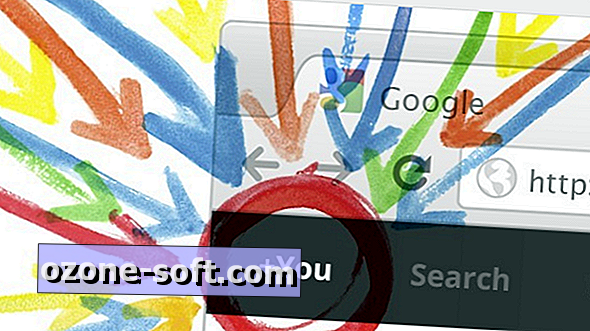

Zanechajte Svoj Komentár